No.018
デスクトップ アイコンのサイズや配置間隔を変更する
XP/Vista/7/8/10
デスクトップ アイコンのサイズや間隔を変更する方法です。
ユーザーそれぞれ、デスクトップにあるアイコンを心地よいサイズや間隔にすることで、作業効率も上がります。
まず、アイコン サイズの簡単な変更方法は、次の2つです。
- デスクトップの何もないところを右クリック-[表示]-[大アイコン]/[中アイコン]/[小アイコン]
- 「Ctrl」キー+マウスのホイールを回転
右クリックの方法では、バージョンによって表示される項目が少し違います。
マウス ホイールの方法は、WindowsXPではありません。
次に、アイコン同士の間隔を変更したい場合や詳細設定を行う場合、次の場所に設定があります。基本的に同じですが、バージョンにより、少し違いがあります。
まずWindows8以降のバージョンでは、いきなり残念ながら、下記の以前のバージョンのような簡単な設定がありません。
レジストリであればできるようですが、初心者向きではありませんので、別のヘルプ「《レジストリ》 デスクトップ アイコンの間隔を変更する」をご参照ください。
Windows7では、次のとおりです。
- デスクトップの何もないところを右クリック-[個人設定]をクリックします。
- [ウィンドウの色]をクリックします。これで[ウィンドウの色とデザイン]ダイアログ ボックスが表示された場合は4に進みます。
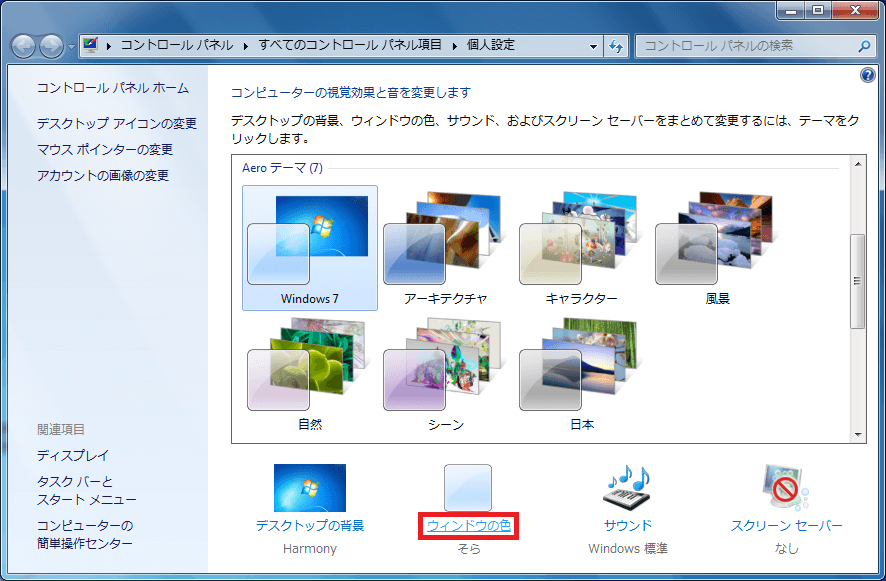
- ウィンドウ下にある[デザインの詳細設定]リンクをクリックします。
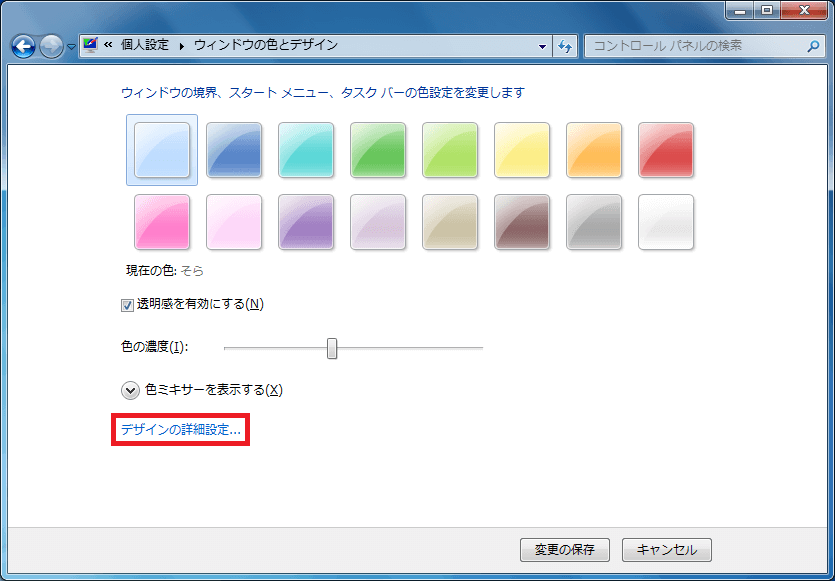
- [ウィンドウの色とデザイン]ダイアログ ボックスの[指定する部分]で、[アイコンの間隔(縦)]、[アイコンの間隔(横)]、[アイコン]をそれぞれ選択し設定します。
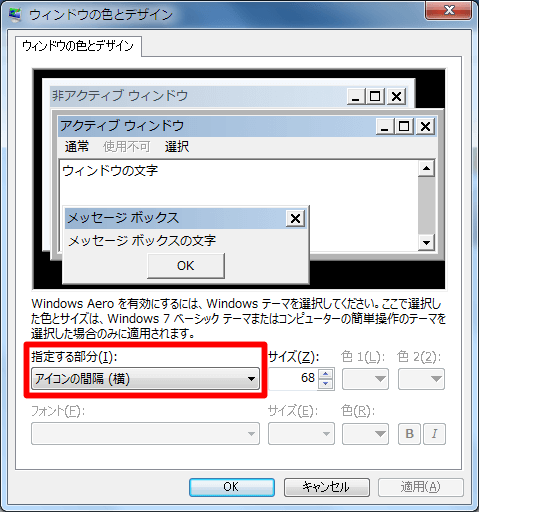
- 設定後は[OK]をクリックして閉じます。
WindowsVistaは、Windows7とほぼ同じです。
- デスクトップの何もないところを右クリック-[個人設定]をクリックします。
- [ウィンドウの色とデザイン]をクリックします。[デザインの設定]ダイアログ ボックスが表示された場合は4に進みます。
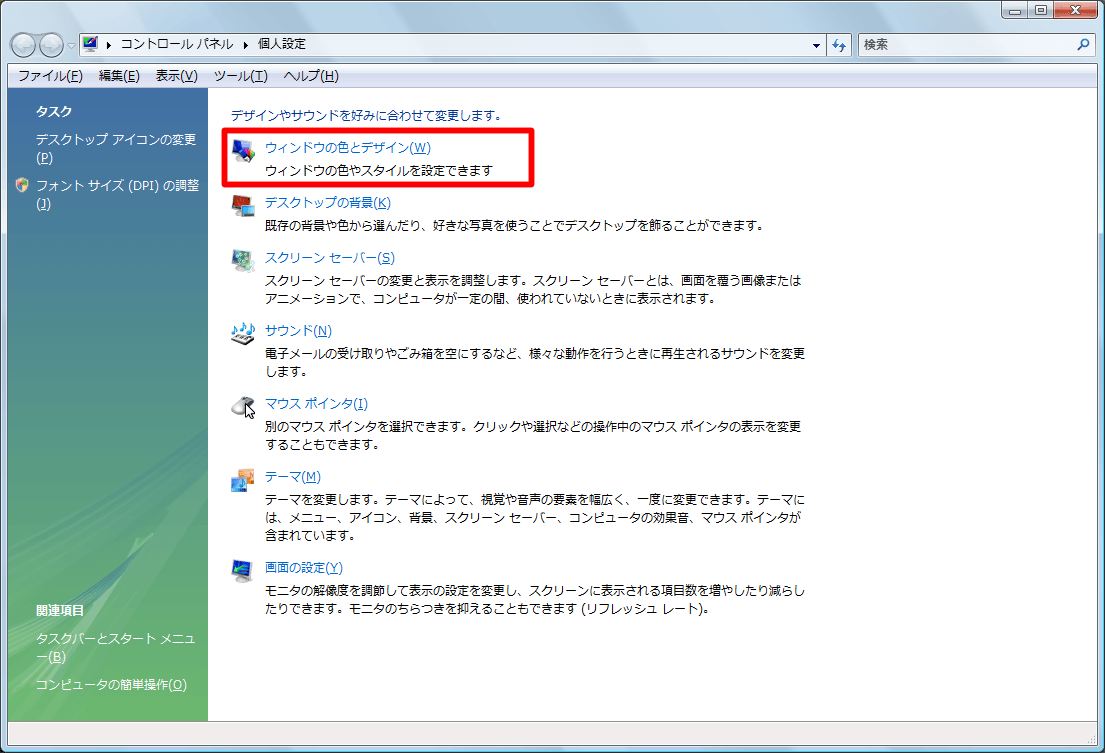
- ウィンドウ下にある[詳細な色のオプションを設定するにはクラシック スタイルの[デザイン]プロパティを開きます]をクリックします。
- [デザインの設定]ダイアログ ボックスの[詳細設定]ボタンをクリックします。
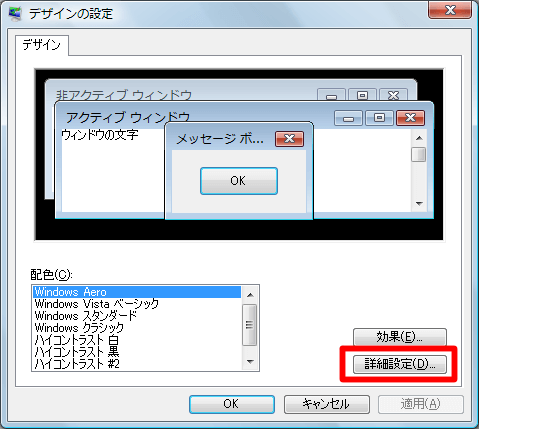
- [デザインの詳細]ダイアログ ボックスの[指定する部分]で、[アイコンの間隔(縦)]、[アイコンの間隔(横)]、[アイコン]をそれぞれ選択し設定します。
- 設定後は[OK]をクリックして閉じます。
WindowsXPは、古いだけあってシンプルです。
- デスクトップの何もないところを右クリック-[プロパティ]をクリックします。
- [画面のプロパティ]ダイアログ ボックスの[詳細設定]ボタンをクリックします。
- [デザインの詳細]ダイアログ ボックスの[指定する部分]で、[アイコンの間隔(縦)]、[アイコンの間隔(横)]、[アイコン]をそれぞれ選択し設定します。
- 設定後は[OK]をクリックして閉じます。
